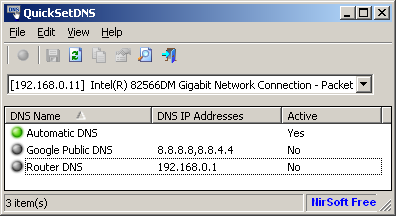//

//

//

//

//

//

//

//

//

//
软件Tags:
QuickSetDNS是一个便捷的工具,使您能够轻松更改所使用的DNS服务器。您可以通过一个友好的用户界面来选择和配置DNS服务器,该工具亦支持命令行操作。
QuickSetDNS是一个简易的工具,旨在帮助您方便地更改DNS,这是为您的互联网连接提供服务的服务器。您可以通过用户界面设置所需的DNS服务器,或从列表中选择,亦可通过命令行进行配置,而无需任何用户界面的显示。
===================
本工具适用于任何版本的Windows,从Windows 2000至Windows 8均可使用,支持32位和64位系统。
开始使用QuickSetDNS
=======================
QuickSetDNS无需安装过程或额外的DLL文件。要开始使用,只需运行可执行文件—quicksetdns.exe。
运行QuickSetDNS后,主窗口将让您轻松选择所需的DNS服务器,以便在您的互联网连接上使用,借助集成的动态DNS选项(F2)。默认情况下,QuickSetDNS提供了一个替代方案:谷歌的8.8.8.8和8.8.4.4公共DNS服务器。您可以通过“添加新的DNS服务器”选项(按Ctrl + N)轻松添加更多DNS服务器。如果选择了“自动DNS”选项,则DNS服务器信息将自动从您的路由器接收,使用DHCP。如果您有多个网络适配器,您可能需要从工具栏下方的下拉菜单中选择正确的适配器。
使用QuickSetDNS,您可以轻松地通过命令行设置所需的DNS服务器,而无需显示任何用户界面,使用/setdns命令:
quicksetdns.exe /setdns [DNS服务器列表] [网络适配器的字符串]
【DNS服务器列表】指定用逗号分隔的DNS服务器。如果指定空字符串(“”),QuickSetDNS将自动切换到DNS模式。
[网络适配器的字符串]是您网络适配器的唯一标识字符串。如果您不确定网络适配器的字符串是什么,只需按Ctrl + L(复制setdns命令行),整个命令将被复制到剪贴板,以便设置所选的DNS服务器。
如果指定空字符串(“”),QuickSetDNS将自动选择正确的网络适配器。
以下是/setdns命令的一些示例:
quicksetdns.exe /setdns “8.8.8.8,8.8.4.4”
“{f41a4233-02da-42d6-a97b-a2d12f9fe0cd}”
quicksetdns.exe /setdns “8.8.8.8,8.8.4.4”
quicksetdns.exe /setdns “{f41a4233-02da-42d6-a97b-a2d12f9fe0cd}”
quicksetdns.exe /setdns “
quicksetdns.exe /setdns “192.168.1.1”
“{f41a4233-02da-42d6-a97b-a2d12f9fe0cd}”
翻译为其他语言的QuickSetDNS
==========================================
要将QuickSetDNS转换为其他语言,请遵循以下说明:
1. 运行quicksetdns /savelangfile参数:
quicksetdns.exe /savelangfile
这将创建一个名为quicksetdns_lng.ini的文件,位于QuickSetDNS工具的文件夹中。
2. 打开该创建的语言文件或其他文本文件进行编辑。
3. 将所有条目的字符串翻译成所需的语言。您可以选择性地添加您的名字和/或链接到您的网站(translatorname和translatorurl值)。如果您添加此信息,它将出现在“关于”窗口中。
4. 完成翻译后,运行QuickSetDNS,所有翻译后的字符串将从语言文件加载。如果您希望运行QuickSetDNS而不使用翻译,只需重命名语言文件或将其移动到其他文件夹即可。